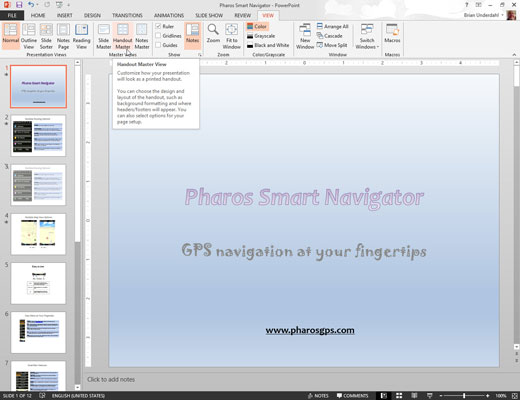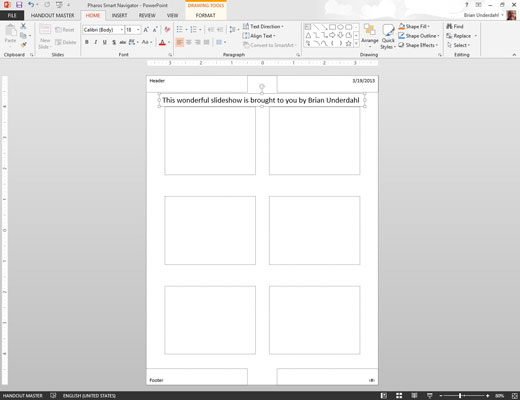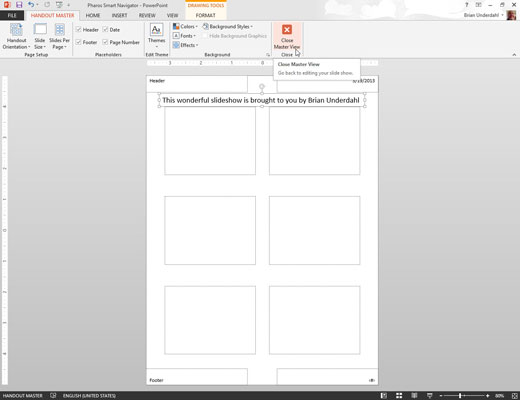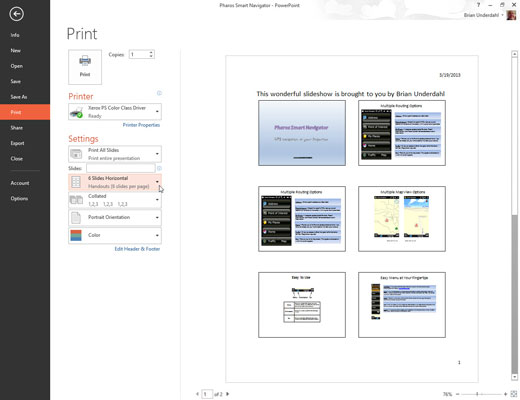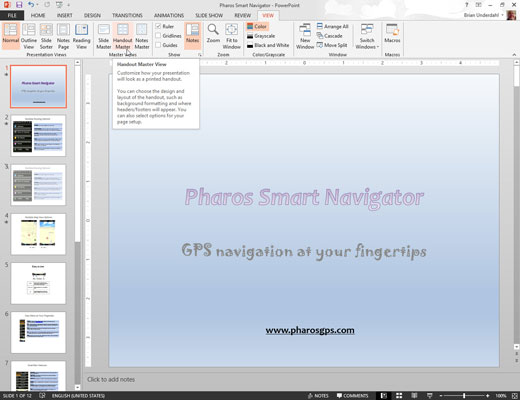
Pasirinkite Rodinys → Pagrindiniai rodiniai → Dalijamosios medžiagos ruošinys arba laikykite nuspaudę klavišą Shift, kol spustelėsite skaidrių rūšiavimo mygtuką.
Dalomoji medžiaga Meistras pakelia savo bjaurią galvą. Atkreipkite dėmesį, kad juostelėje yra specialus padalomosios medžiagos pagrindinio skirtukas.
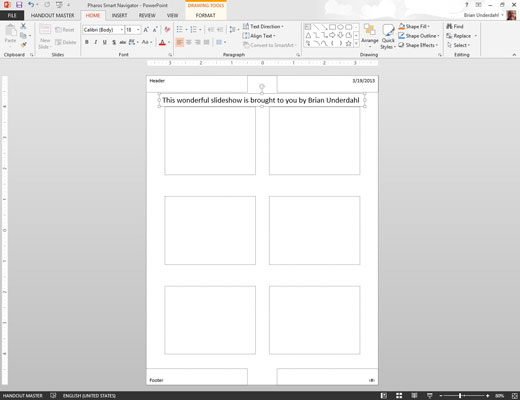
Netvarka su juo.
Dalijamosios medžiagos ruošinys rodo dalomosios medžiagos išdėstymą skaidrėms, spausdinamoms po du, tris, keturias, šešias arba devynis viename puslapyje, taip pat kontūrų spausdinimo išdėstymą. Galite perjungti šiuos skirtingus dalomosios medžiagos išdėstymus naudodami valdiklį Skaidrės per puslapį, esantį skirtuke Puslapio sąranka, esančią skirtuke Dalijamosios medžiagos ruošinys.
Deja, negalite perkelti, pakeisti dydžio arba ištrinti skaidrės ir kontūro rezervuotųjų ženklų, rodomų dalomojoje medžiagoje. Jūs galite, tačiau, pridėti ar pakeisti elementai, kad norite ant kiekvieno dalomosios puslapyje, pavyzdžiui, Jūsų vardą ir telefono numerį, puslapio numerį, o gal gerą advokatą pokštas.
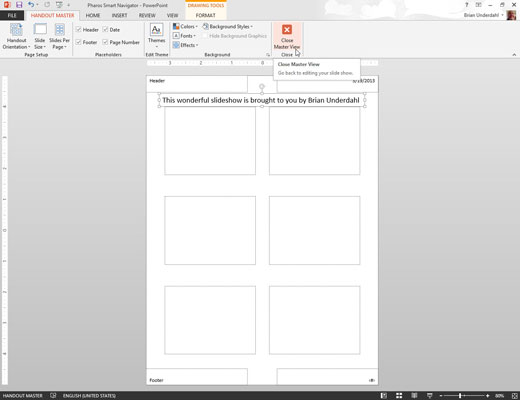
Spustelėkite mygtuką Uždaryti pagrindinį rodinį, esantį juostelės skirtuke Dalijamosios medžiagos ruošinys.
„PowerPoint“ grįžta į įprastą rodinį.
Spustelėkite mygtuką Uždaryti pagrindinį rodinį, esantį juostelės skirtuke Dalijamosios medžiagos ruošinys.
„PowerPoint“ grįžta į įprastą rodinį.
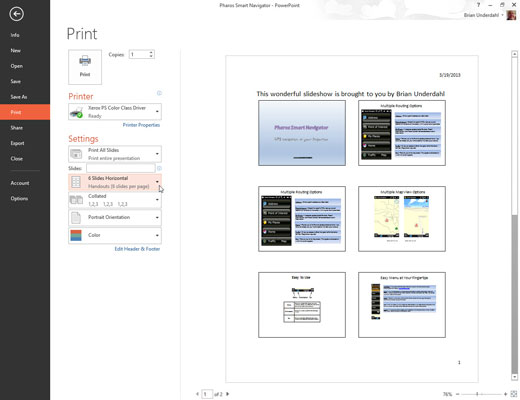
Išspausdinkite dalomąją medžiagą, kad sužinotumėte, ar pakeitimai veikė.
Dalomosios medžiagos pagrindinio elemento elementai yra nematomi, kol neperžiūrėsite jų spausdinimui, todėl turėtumėte peržiūrėti bent vieną dalomosios medžiagos puslapį, kad patikrintumėte savo darbą.
Kai spausdinate dalomąją medžiagą, skaidrės suformatuojamos pagal skaidrių ruošinį. Negalite pakeisti skaidres išvaizdos naudodami dalomąją medžiagą.